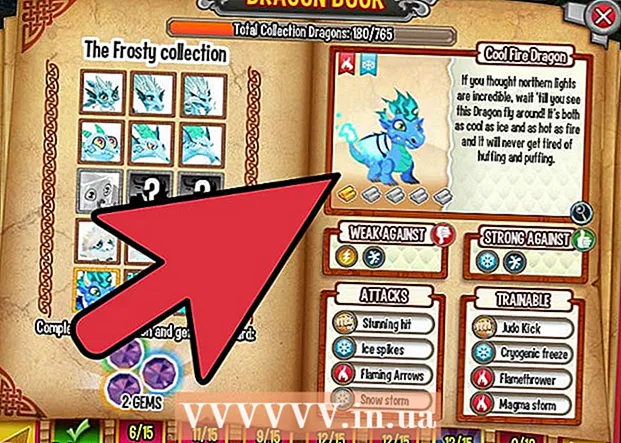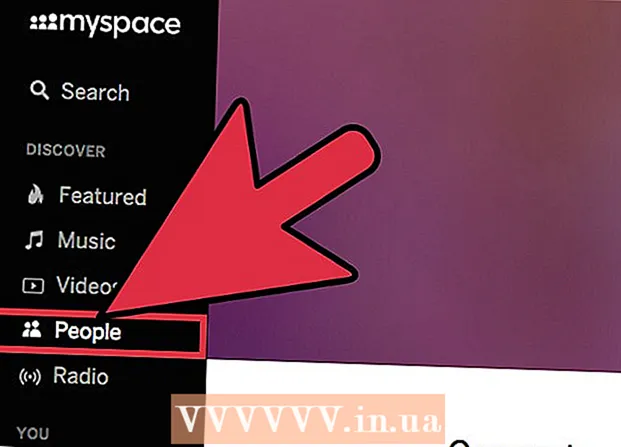Autor:
Tamara Smith
Erstelldatum:
20 Januar 2021
Aktualisierungsdatum:
1 Juli 2024

Inhalt
In diesem Wiki erfahren Sie, wie Sie den Tor-Browser auf Ihren Linux-Computer herunterladen und installieren.
Schreiten
Teil 1 von 2: Herunterladen des Tor-Pakets
 Öffnen Sie die Tor-Website. Gehen Sie in Ihrem Webbrowser zu https://www.torproject.org/projects/torbrowser.html. Sie können die Setup-Datei von Tor über diesen Link herunterladen.
Öffnen Sie die Tor-Website. Gehen Sie in Ihrem Webbrowser zu https://www.torproject.org/projects/torbrowser.html. Sie können die Setup-Datei von Tor über diesen Link herunterladen.  Klicken Sie auf die Registerkarte Herunterladen. Sie finden dies in der oberen rechten Ecke der Seite. Sie werden zur Download-Seite von Tor weitergeleitet.
Klicken Sie auf die Registerkarte Herunterladen. Sie finden dies in der oberen rechten Ecke der Seite. Sie werden zur Download-Seite von Tor weitergeleitet.  klicke auf HERUNTERLADEN. Diese lila Schaltfläche befindet sich ganz links auf der Seite.
klicke auf HERUNTERLADEN. Diese lila Schaltfläche befindet sich ganz links auf der Seite. - Unter dieser Schaltfläche sollte "Linux 64-Bit" stehen. Wenn Sie den Namen eines anderen Betriebssystems sehen (z. B. "Windows"), klicken Sie auf Linux-Link rechts von der Schaltfläche.
- Wenn Sie gefragt werden, was mit der Setup-Datei geschehen soll, wählen Sie die Option "Speichern", "Speichern" oder "Herunterladen", bevor Sie fortfahren.
 Warten Sie, bis die Setup-Datei heruntergeladen wurde. Dies sollte nicht länger als ein paar Sekunden dauern.
Warten Sie, bis die Setup-Datei heruntergeladen wurde. Dies sollte nicht länger als ein paar Sekunden dauern.  Notieren Sie sich den Namen der Setup-Datei. Der Name der Setup-Datei wird irgendwo im Fenster angezeigt. Sie müssen die Sprache und Version der Tor-Setup-Datei kennen, um sie installieren zu können.
Notieren Sie sich den Namen der Setup-Datei. Der Name der Setup-Datei wird irgendwo im Fenster angezeigt. Sie müssen die Sprache und Version der Tor-Setup-Datei kennen, um sie installieren zu können. - Zum Beispiel: Herunterladen der Version USA Englisch von Tor gibt den Dateinamen "tor-browser-linux64-7.5.2_en-US.tar.xz" für die neueste 64-Bit-Version von Tor an.
- Wenn Sie den Dateinamen nicht finden können, können Sie ihn im Ordner Downloads auf Ihrem Computer überprüfen.
Teil 2 von 2: Tor installieren
 Öffne das
Öffne das  Gehen Sie zum Download-Verzeichnis. Art CD-Downloads und drücke ↵ Geben Sie ein. Dadurch wird der Fokus vom Terminal auf den Ordner "Downloads" verschoben, in dem sich die heruntergeladene Tor-Setup-Datei befinden sollte.
Gehen Sie zum Download-Verzeichnis. Art CD-Downloads und drücke ↵ Geben Sie ein. Dadurch wird der Fokus vom Terminal auf den Ordner "Downloads" verschoben, in dem sich die heruntergeladene Tor-Setup-Datei befinden sollte. - Wenn sich die heruntergeladene Tor-Setup-Datei in einem anderen Ordner befindet, müssen Sie das Verzeichnis dieses Ordners angeben.
 Extrahieren Sie den Inhalt der Tor-Setup-Datei. Art tar -xvJf tor-browser-linux64-7.5.2_regionale Sprache.tar.xz und stellen Sie sicher, dass Sie die Sprache in den Dateinamen aufnehmen (z. en-US) in dem Teil regionale Sprache Änderungen, nach denen Sie drücken ↵ Geben Sie ein drückt.
Extrahieren Sie den Inhalt der Tor-Setup-Datei. Art tar -xvJf tor-browser-linux64-7.5.2_regionale Sprache.tar.xz und stellen Sie sicher, dass Sie die Sprache in den Dateinamen aufnehmen (z. en-US) in dem Teil regionale Sprache Änderungen, nach denen Sie drücken ↵ Geben Sie ein drückt. - Zum Beispiel: um die Version US zu verwenden. Englisch von Tor, Typ tar -xvJf tor-browser-linux64-7.5.2_de-US.tar.xz und drücke ↵ Geben Sie ein.
 Öffnen Sie das Verzeichnis des Tor-Browsers. Art cd tor-browser_Sprache wo Du Sprache Ändern Sie die Sprachabkürzung Ihrer ausgewählten Version von Tor und drücken Sie ↵ Geben Sie ein.
Öffnen Sie das Verzeichnis des Tor-Browsers. Art cd tor-browser_Sprache wo Du Sprache Ändern Sie die Sprachabkürzung Ihrer ausgewählten Version von Tor und drücken Sie ↵ Geben Sie ein.  Führen Sie das Tor-Setup aus. Art ./start-tor-browser.desktop und drücke ↵ Geben Sie ein. Warten Sie dann, bis sich das Tor-Setup-Fenster öffnet.
Führen Sie das Tor-Setup aus. Art ./start-tor-browser.desktop und drücke ↵ Geben Sie ein. Warten Sie dann, bis sich das Tor-Setup-Fenster öffnet.  klicke auf Verbinden. Diese Option befindet sich in der unteren linken Ecke des Fensters. Dadurch werden Sie mit dem Tor-Netzwerk verbunden. Wenn die Verbindung erfolgreich hergestellt wurde, öffnen Sie den Tor-Browser. Sie sollten jetzt in der Lage sein, mit Tor zu surfen.
klicke auf Verbinden. Diese Option befindet sich in der unteren linken Ecke des Fensters. Dadurch werden Sie mit dem Tor-Netzwerk verbunden. Wenn die Verbindung erfolgreich hergestellt wurde, öffnen Sie den Tor-Browser. Sie sollten jetzt in der Lage sein, mit Tor zu surfen.
Tipps
- Entgegen der landläufigen Meinung ist Tor an sich nicht gefährlich oder illegal - tatsächlich basiert es auf einer älteren Version von Firefox.
- Während die meisten Apps mit dem Befehl installiert werden können sudo apt-get install programmname>, Tor ist ein tragbarer Browser, der überall platziert werden kann. Dies bedeutet, dass die Dateien eine Flexibilität aufweisen, die in einer herkömmlichen Setup-Datei nicht möglich ist.
Warnungen
- Tor wird häufig verwendet, um auf das Dark Web zuzugreifen, einen Bereich des Internets, der von normalen Suchmaschinen nicht indiziert wird. Vermeiden Sie die Verwendung von Tor für solche Zwecke, da es im Allgemeinen unsicher ist und in Ihrem Land möglicherweise illegal ist.
- Bei der Verwendung von Tor sind einige Dinge zu beachten:
- Tor anonymisiert nicht den gesamten Internetverkehr, wenn er zum ersten Mal installiert wird. Der einzige Verkehr, den Tor anonymisiert, ist der Firefox-Verkehr. Andere Anwendungen müssen separat mit Proxys konfiguriert werden, bevor sie das Tor-Netzwerk verwenden können.
- Die Tor-Schaltfläche in Firefox blockiert Technologien, die möglicherweise Ihre Identität preisgeben könnten. Dies sind: Java, ActiveX, RealPlayer, QuickTime und Adobe Plug-In. Um Tor mit diesen Anwendungen verwenden zu können, muss die Einstellungsdatei anders konfiguriert sein.
- Cookies, die vor der Installation von Tor vorhanden waren, können weiterhin die Identität des Benutzers anzeigen. Um sicherzustellen, dass der Benutzer vollständig anonym ist, sollten Sie alle Cookies löschen, bevor Sie Tor installieren.
- Das Tor-Netzwerk verschlüsselt alle Daten bis zum Netzwerk-Exit-Router. Um Ihre Daten vollständig zu schützen, sollte der Benutzer HTTPS oder eine andere zuverlässige Verschlüsselung verwenden.
- Überprüfen Sie immer die Integrität der Anwendungen, die Sie von Tor herunterladen. Anwendungen können ein Problem sein, wenn ein Tor-Router gehackt wird.